Таблицы
В шаблон отчета можно добавить любое количество таблиц, в том числе таблиц одинакового типа. Для добавления новой таблицы откройте вкладку Содержимое в свойствах необходимого шаблона отчета и нажмите на кнопку Новая таблица.
В свойствах таблицы введите ее имя, выберите тип и отметьте столбцы, из которых она должна состоять. При необходимости добавьте произвольные столбцы и укажите дополнительные настройки.
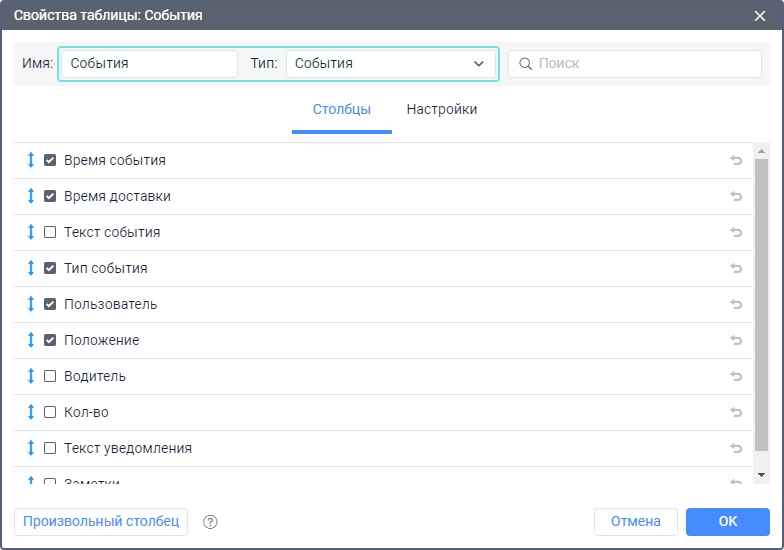
Выбор столбцов
Набор доступных столбцов зависит от выбранного типа таблицы. Чтобы добавить столбец в таблицу, поставьте галочку слева от его имени. Чтобы добавить все столбцы одновременно, удерживайте нажатой клавишу Ctrl и отметьте любой столбец, который еще не выбран. Аналогичным способом можно отменить выбор всех столбцов. Для быстрого поиска столбцов воспользуйтесь динамическим фильтром в правом верхнем углу.
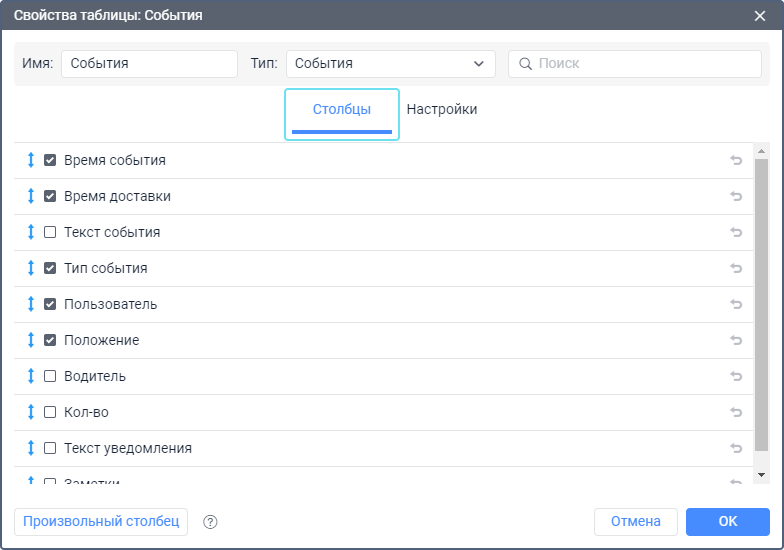
Чтобы изменить название столбца, щелкните по нему левой кнопкой мыши. Чтобы вернуть название столбца по умолчанию, нажмите на иконку  в его строке. Если название не изменено, иконка неактивна.
в его строке. Если название не изменено, иконка неактивна.
При необходимости вы можете изменить порядок столбцов в таблице. Для этого нажмите на иконку  слева от столбца и, удерживая левую кнопку мыши, перетащите его на нужное место.
слева от столбца и, удерживая левую кнопку мыши, перетащите его на нужное место.
Добавление произвольных столбцов
Ко всем таблицам, за исключением Видео, Изображения и Статистика, можно добавлять произвольные столбцы. Они используются для расчета значений на основе данных из других столбцов, параметров объекта, интервала отчета и др. В произвольных столбцах можно также выводить текстовые значения, такие как уникальный ID, характеристики объекта и текстовые значения произвольных полей.
Чтобы добавить произвольный столбец к таблице, выполните следующие шаги:
1. Нажмите на кнопку Произвольный столбец.
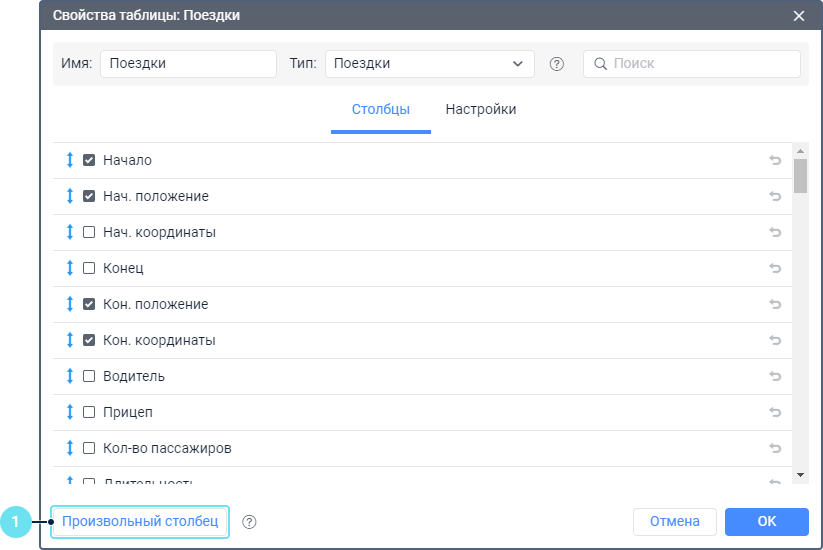
2. Введите формулу для расчета значения столбца.
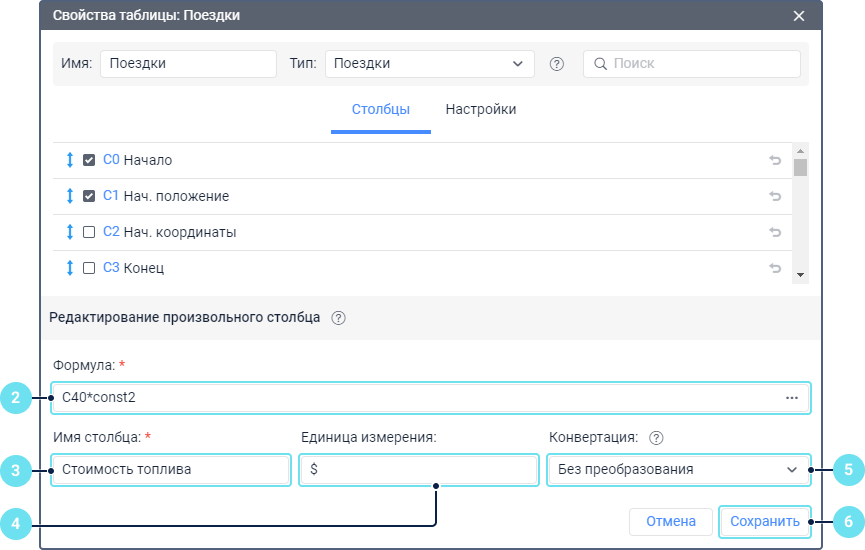
В формуле можно использовать следующие компоненты:
Компонент | Описание |
Индексы столбцов | Индексы столбцов показываются слева от их названий после нажатия на кнопку Произвольный столбец и не меняются вне зависимости от положения столбцов в списке. Индексы указываются в формате CN (C латинская), например: C0, C1, C24 и т. п. Чтобы добавить индекс в формулу, щелкните по нему в списке или введите его вручную.
При расчете длительности (моточасов, длительности поездок и т. п.) используются секунды. |
Параметры объекта | В формулу можно добавить следующие параметры объекта:
Чтобы добавить параметр в формулу, введите его ключ или выберите его в меню, которое открывается после нажатия на иконку в виде многоточия. Уникальный ID нельзя использовать в формуле вместе с другими компонентами. В обратном случае в отчете в произвольном столбце показывается прочерк. |
Характеристики объекта | Характеристики объекта добавляются в формулу в формате profile_field(ключ). Их можно выбрать в меню, которое открывается после нажатия на иконку в виде многоточия в поле Формула. Кроме свойств со вкладки Характеристики здесь также содержится свойство Тип объекта. Характеристики объекта, представленные в виде текста, нельзя использовать в формуле вместе с другими компонентами. В обратном случае в отчете в произвольном столбце показывается прочерк. |
Данные об интервале отчета | В формуле можно использовать следующие данные об интервале отчета:
Чтобы добавить эти данные в формулу, введите необходимый ключ или выберите его в меню, которое открывается после нажатия на иконку в виде многоточия. |
Произвольные поля | В отчетах по объектам, водителям, прицепам, пассажирам, пользователям и их группам могут показываться значения произвольных полей, которые не отмечены как административные в свойствах этих элементов. Для этого при создании произвольного столбца введите custom_field(имя поля) в поле Формула. Если в имени произвольного поля содержится закрывающая скобка, то ее необходимо заменить на вопросительный знак. Например, чтобы добавить в формулу значение произвольного поля с именем (масса), введите в формулу custom_field((масса?). Вместо имени можно использовать его маску. Если имена нескольких произвольных полей соответствуют указанной маске, в отчет выводится значение того из них, которое стоит первым в списке произвольных полей в свойствах элемента. |
Константы | В формуле можно использовать константы в формате constN, где N — любое число. Например: const-1.5, const10 и т. п. |
Математические операции | Допускаются следующие математические операции:
|
| Скобки приоритета | Для обозначения первостепенности какой-либо операции используются круглые скобки. Например, в формуле (C44+C54)/const2 скобки указывают на то, что сложение должно выполнятся перед делением. |
Пример формулы: (С1+С2+С7)*const1.5/rcoef
3. Укажите имя произвольного столбца.
4. Введите единицу измерения (до 10 символов).
5. При использовании произвольного столбца для расчета длительности выберите способ ее отображения в выпадающем списке Конвертация.
| Элемент | Описание |
|---|---|
| Без преобразования | Длительность показывается в секундах. |
| Формат длительности | Используется опция Формат длительности из настроек таблицы. Если этой опции нет, результат показывается в формате часы:минуты:секунды. |
| Формат даты и времени | Используется формат даты и времени, указанный в настройках пользователя. |
Если значение невозможно преобразовать в выбранный формат, в произвольном столбце показывается прочерк.
6. Нажмите на Сохранить.
Произвольный столбец автоматически попадает вверх списка, однако при необходимости его положение можно менять стандартным способом. Такие столбцы отличаются от остальных отсутствием индекса и фоном голубого цвета.
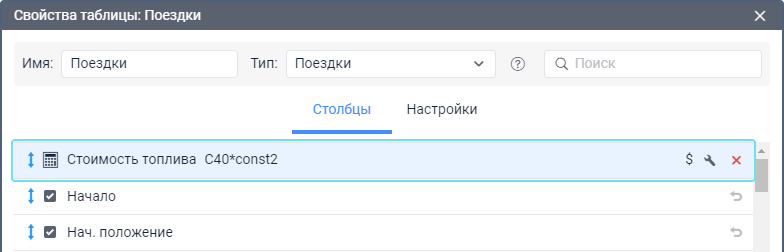
Для редактирования созданного столбца щелкните по иконке  , имени столбца, формуле или единице измерения, внесите необходимые изменения и сохраните их.
, имени столбца, формуле или единице измерения, внесите необходимые изменения и сохраните их.
Значение произвольного столбца в строке Итого рассчитывается так же, как и для других строк, то есть по указанной формуле с использованием значений столбцов строки Итого.
Настройки таблиц
Для каждой таблицы, помимо выбора столбцов, доступны дополнительные настройки, расположенные на одноименной вкладке.
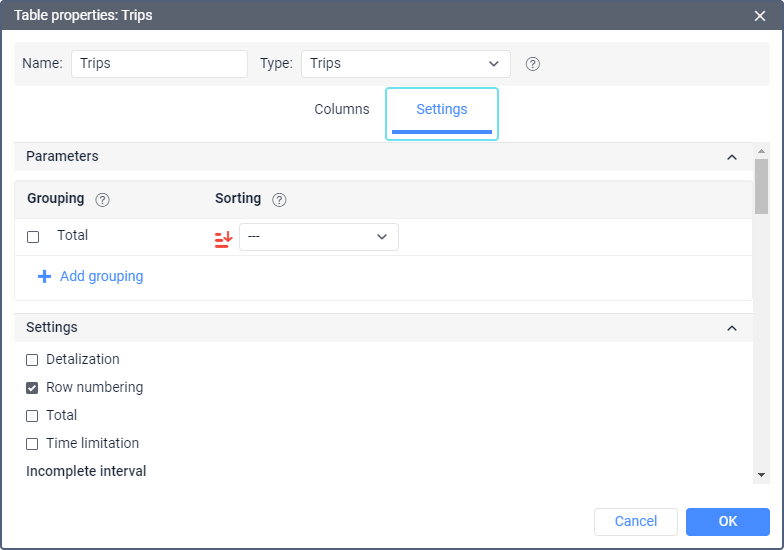
Вкладка разделена на три секции: